|
1
Imposta come colore di primo #
af5d71
Colore di sfondo # 892f46
Crea un gradiente stile sprazzo
di luce con queste impostazioni
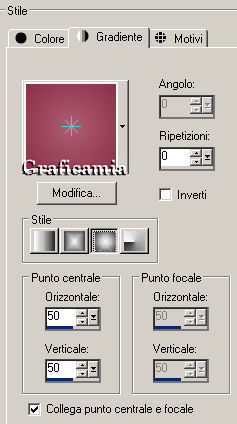
2
Apri una tela trasparente
760x660 px
Selezione- seleziona tutto
Apri il tube
calguishurleyspring27410 -
posizionati sul livello di
sfondo
copia e incolla nella selezione
Selezione - deseleziona
3
Livelli nuovo livello raster
Riempi con il colore di sfondo #
892f46
Effetti - plugin - DC Layer -
Mergency II
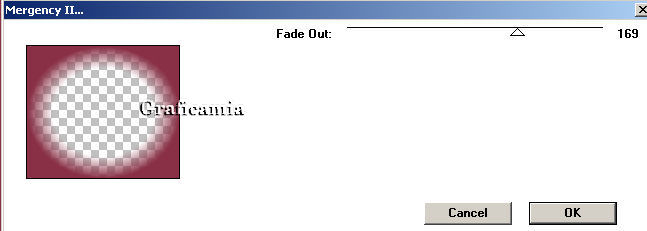
4
Apri JHanna_573_tube@JHanna -
copia e incolla come nuovo
livello
Posizionalo in alto a destra
Effetti - effetti 3D sfalza
ombra

5
Attiva lo strumento forme
predefinite e cerca Shape-7 -
imposta cosi

Chiudi il colore di primo piano
e disegna una forma cosi
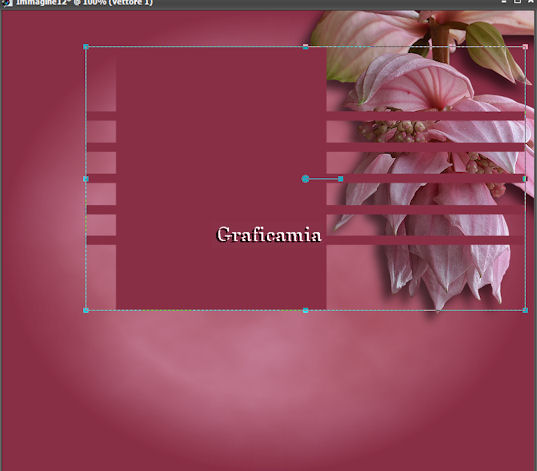
Converti in livello raster
6
Con la bacchetta magica
seleziona l'interno della forma
Apri JHanna_573_tube@JHanna -
copia e incolla nella selezione
Abbassa l'opacità del livello a
36
7
Selezioni - deseleziona
Spostalo in alto e se necessario
con lo strumento puntatore
sistemalo
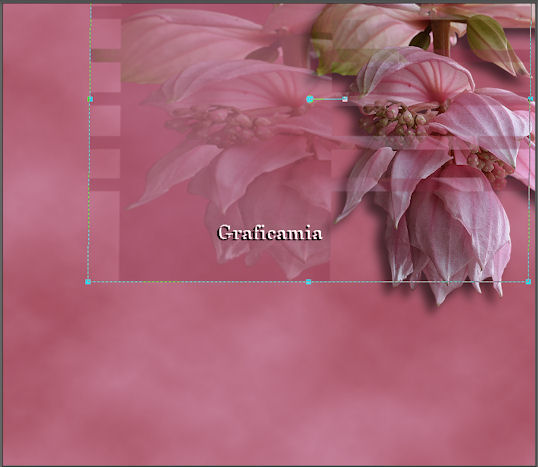
8
Effetti - effetti 3D sfalza
ombra

Effetti - effetti di bordo
aumenta
Effetti - effetti di bordo
aumenta di più
9
Nella paletta dei colori imposta
il nero e tieni chiuso il colore
di primo piano
Attiva di nuovo lo strumento
forme predefinite Shape-7 con le
impstazioni che vedi

10
Traccia una forma cosi
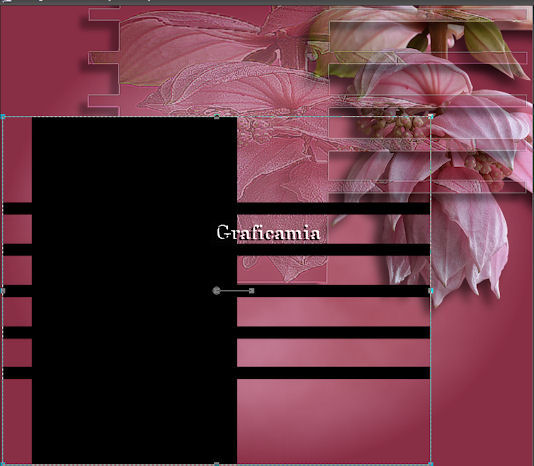
Livelli - Converti in livello
raster
11
Con la bacchetta magica
seleziona l'interno della forma
nera
Selezione - modifica contrai 2
px
12
Riapri il colore di primo piano
lascia lo sfondo nero
crea il gradiente con questi due
colori
Riempi la selezione con il
gradiente
Selezione - deseleziona
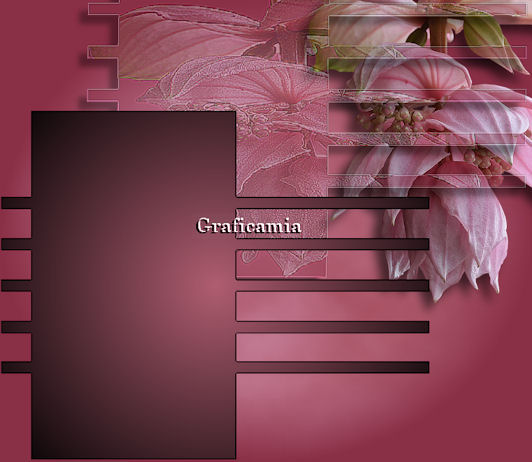
13
Effetti - effetti 3D sfalza
ombra

14
Effetti - effetti geometrici /
prospettiva orizzontale

15
Con lo strumento puntatore
regola la forma in base alla mia

16
Apri JHanna_573_tube@JHanna -
copia e incolla come nuovo
livello
Immagine ridimensiona 60% -
tutti i livelli non selezionato
Effetti - effetti 3D sfalza
ombra

17
Immagine ruota per gradi / 90 a
destra - tutti i livelli non
selezionato
Immagine capovolgi
Posizionalo in basso a destra
18
Incolla come nuovo livello il
fiore
Ridimensiona 60% - tutti i
livelli non selezionato
Abbassa l'opacità a 26
Posizionalo a sinistra nel
rettangolo dove hai fatto la
prospettiva orizzontale
e con lo strumento puntatore
ruotalo un pò
19
Apri il tube Corellas - copia e
incolla come nuovo livello
Immagine ridimensiona 60% -
tutti i livelli non selezionato
Posizionalo sopra al rettangolo
Con lo strumento gomma dim 15
cancella la parte sinistra del
tronco

20
Effetti - effetti 3D sfalza
ombra

21
Apri il tube calguishurleyspring
27410 copia e incolla come nuovo
livello
Immagine ridimensiona 60% -
tutti i livelli non selezionato
22
Livelli carica maschera da disco
e cerca la maschera circleflare
2

Livelli unisci - unisci gruppo
Sposta la donna a destra vicino
al bordo
23
Effetti - effetti 3D sfalza
ombra

24
Apri JHanna_573_tube@JHanna -
copia e incolla come nuovo
livello
Immagine ridimensiona 60% -
tutti i livelli non selezionato
Posizionalo in alto a sinistra
Effetti - effetti 3D sfalza
ombra

25
Livelli nuovo livello raster
Attiva lo strumento pennello -
pennello agi_wb_solitude -
colore di sfondo nero

Clicca sotto gli uccellini con
il destro dl mouse
Effetti - effetti geometrici -
prospettiva orizzontale come al
punto 14
26
Immagine aggiungi bordatura 2 px
simmetrico colore # 000000
Immagine aggiungi bordatura 2 px
simmetrico colore # af5d71
Immagine aggiungi bordatura 28
px simmetrico colore # 000000
27
Con la bacchetta magica
seleziona il bordo da 28 px
Effetti - Plugin - Filter
Factory Gallery B / Button
Deluxe
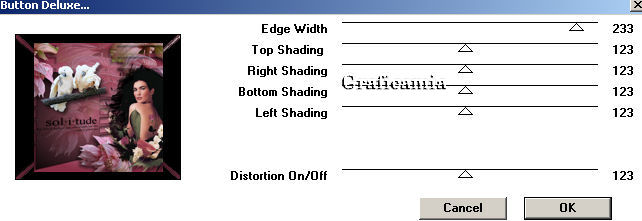
28
Selezione - deseleziona
Immagine aggiungi bordatura 2 px
simmetrico colore # af5d71
Immagine aggiungi bordatura 2 px
simmetrico colore # 000000
29
Regola messa a fuoco - metti a
fuoco
Aggiungi la tua firma o
watermark
Unisci i livelli
Salva in formato JPG

Le mie traduzioni sono
registrate su :

26 Aprile 2012
Copyright © 2009-2012 Webmaster
Graficamia |